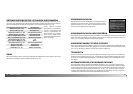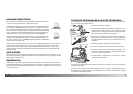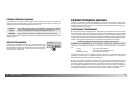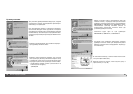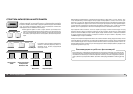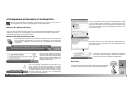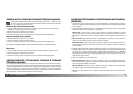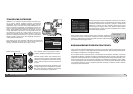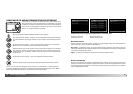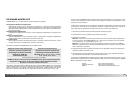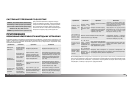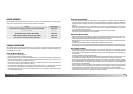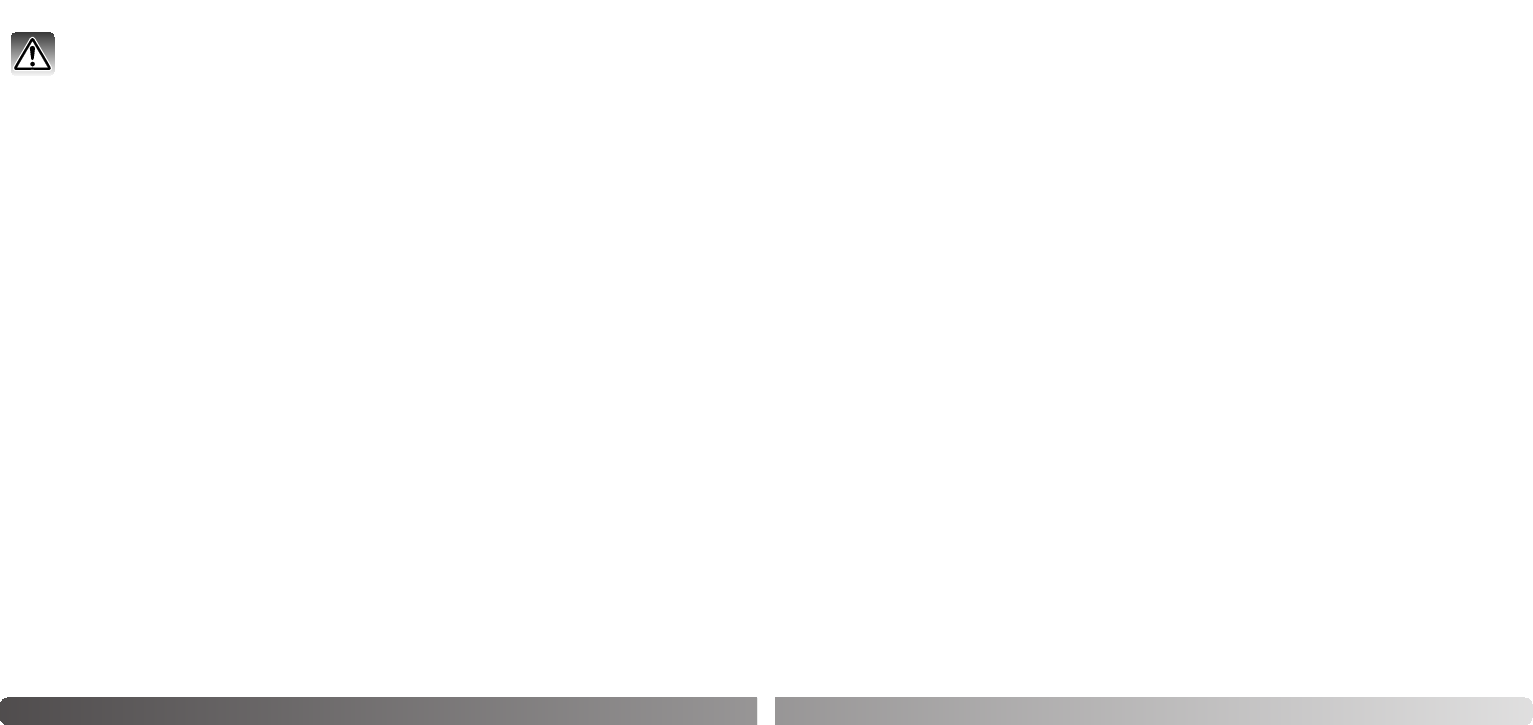
92 Режим передачи данных
ЗАМЕНА КАРТЫ ПАМЯТИ В РЕЖИМЕ ПЕРЕДАЧИ ДАННЫХ
Windows XP, 2000 Professional и Me
1.Прервите USB соединение при помощи процедуры “Отсоединения или отключения обо
рудования” (“Unplug or eject hardware”) (стр. 90).
2.Выключите камеру и извлеките ее из кредла.
3.Выньте, вставьте или замените карту памяти.
4.Установите камеру в кредл и включите ее для восстановления USBсоединения.
Windows 98 и 98 Second Edition
Macintosh
1.Выключите камеру и извлеките ее из кредла.
2.Выньте, вставьте или замените карту памяти.
3.Установите камеру в кредл и включите ее для восстановления USBсоединения.
Если запущено ПО Kodak EasyShare, перед выключением камеры его необходимо закрыть.
1.Прервите USB соединение перетягиванием иконки съемного диска в корзину (стр. 91).
2.Выключите камеру и извлеките ее из кредла.
3.Выньте, вставьте или замените карту памяти.
4.Установите камеру в кредл и включите ее для восстановления USBсоединения.
Никогда не вынимайте карту памяти, когда горит индикатор доступа, – данные или кар
та памяти могут быть повреждены! Перед извлечением карты памяти всегда убеждай
тесь, что индикатор доступа не горит.
АВТОМАТИЧЕСКОЕ ОТКЛЮЧЕНИЕ ПИТАНИЯ В РЕЖИМЕ
ПЕРЕДАЧИ ДАННЫХ
Если камера в течение десяти минут не получает управляющих сигналов (чтения или записи),
она отключится для сохранения энергии батареи. При отключении питания камеры на экране
появится предупреждение о небезопасном отсоединении оборудования “Unsafe removal of
device”. Кликните “OK.”. В данной ситуации ни камера, ни компьютер не будут повреждены.
Отсоедините USBкабель и выключите камеру, нажав на главный выключатель. Восстановите
USB соединение, заново подключив кабель и включив камеру.
93
1.Подсоедините кредл к компьютеру при помощи USBкабеля. Установите камеру в кредл и
включите ее. Другие устройства не должны быть подсоединены к компьютеру во время дан
ной процедуры.
2. Кликните правой клавишей мышки на иконке “Мой компьютер” (“My computer”). В выпадаю
щем меню выберите пункт “Свойства” (“Properties”).
Windows XP: кликните кнопку “Пуск” (“Start”) выберите “Панель управления” (“Control
panel”). Щелкните на категории “Производительность и обслуживание” (“Performance and
maintenance”). Щелкните на пункте “Система” (“System”) для открытия окна свойств систе
мы.
3.Windows 2000 и XP: выберите вкладку “Оборудование” (“Hardware”) в окне свойств и
щелкните на кнопке Диспетчера устройств (“Device manager”).
Windows 98 и Me: кликните на вкладке Устройства (“Devices”) в окне свойств Системы, ко
торое выводится двойным щелчком на значке “Система” (“System”) в Панели управления
(“Control panel”).
4.Драйвер будет находиться в разделе USBконтроллеров или в другой папке Диспетчера
устройств. Щелкните на месторасположении для отображения файлов. В названии драйве
ра может быть указано "Konica Minolta", название Вашей фотокамеры или "USB Mass
Storage Device" (Устройство хранения информации USB). При некоторых условиях, назва
ние драйвера может быть иным. Однако драйвер будет отмечен либо знаком вопроса, ли
бо восклицательным знаком.
5.Кликните на драйвере, чтобы выбрать его.
6.Windows 2000 и XP: кликните на кнопке “Действие” (“Action”) для отображения контекст
ного меню. Выберите “Удалить” (“Uninstall”). Появится экран подтверждения. Выбрав “Да”
(“Yes”), Вы удалите драйвер из системы.
Windows 98 и Me: кликните на кнопке “Удалить” (“Remove”). Появится экран подтвержде
ния. Выбрав “Да” (“Yes”), Вы удалите драйвер из системы.
7.Выключите камеру, извлеките ее из кредла и отсоедините USB кабель. Перезагрузите ком
пьютер.
УДАЛЕНИЕ ПРОГРАММНОГО ОБЕСПЕЧЕНИЯ ФОТОКАМЕРЫ
(WINDOWS)